发布时间:2022-10-05 18:42:23来源:JQDEMO.COM
Win10服务全部禁用了怎么办 解除服务全部禁用的方法
Win10服务全部禁用了怎么启动?有用户安装了系统之后,很多功能无法正常的使用,后来发现是因为电脑中各种服务程序都被自动关闭了。我们只需要重新开启它们就可以实现正常的电脑操作了。那么怎么去进行服务开启,我们一起来看看。
解决方法
1、首先,打开电脑上面的控制面板,如图所示。

2、进入电脑的控制面板之后,选择其中的“管理工具”,如图所示。
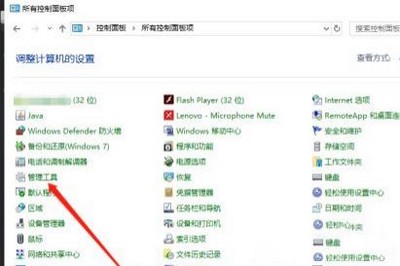
3、然后选择管理工具中的“服务”,如图所示。

4、进入服务管理之后,就可以看到当前电脑上面的所有服务,如图所示。

5、选中一个未启动的服务,左上角就会出现“启动”按钮,点击就可以启动服务,如图所示。
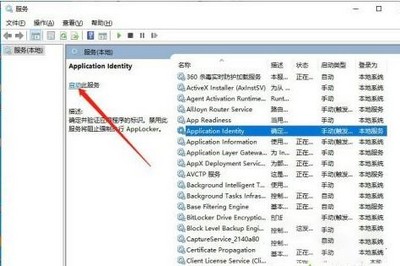
6、选中一个已启动的服务,点击之后,左上角就会出现“停止”和“重启动”的按钮,点击就可以执行对应的操作,如图所示。
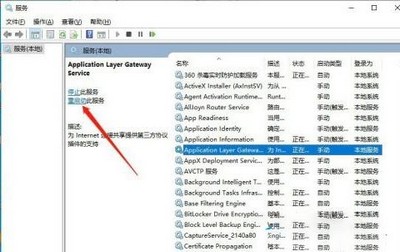
参考以上教程操作之后,即可轻轻松松启动win10系统服务,希望本教程内容能帮助到大家,更多相关内容请继续关注jq下载站。

win10开机登录账户怎么删除

win10系统怎么查看或者更改分辨率

win10系统怎么设置开机密码

Win10专业版任务管理器没有启动项怎么办

win10开机启动项管理在哪里设置

win10开始菜单如何删除项目

win10玩csgo如何设置优化参数

win10玩命运2很卡怎么办

win10玩命运2闪退怎么解决

win10玩命运2蓝屏怎么解决

win10开始菜单最近使用的项目怎么显示

win10开始菜单怎么切换风格

win10开始菜单不见了怎么解决

win10玩命运2掉帧怎么办

win10玩命运2头晕怎么办

win10蓝牙怎么开启

win10蓝牙图标不显示怎么办

win10蓝牙用不了怎么办

win10蓝牙支持服务怎么启动

win10蓝牙怎么搜索ps4手柄

创游世界细狗突围
51.28MB | 动作格斗

掠夺者合作英雄
171.21MB | 模拟塔防

僵尸入侵者
90.39MB | 模拟塔防

漫画群星大集结国际服
1320.60MB | 动作格斗

怪物猎人闲置RPG
147MB | 模拟塔防

喵喵大萌宠
105MB | 挂机养成

城市小巴驾驶
114.36MB | 体育竞技

反击计划中文版
未知 | 枪战射击

网易边境之旅手游
430.9M | 动作格斗

火柴人暗影行动
未知 | 动作格斗

我是航天员内置修改器版
未知 | 模拟塔防

沙滩车竞速2联机版
未知 | 体育竞技

魔力宝贝回忆
未知 | 卡牌对战

和平精英日韩版(PUBG Mobile KR)
836M | 枪战射击

催眠麦克风中文版
未知 | 角色扮演

冰原守卫者官方版
1.02G | 休闲益智

2023-04-17
剪映两个不一样的视频怎么合并 两个不一样的视频合并方法
乐播投屏怎么设置投屏贴 设置投屏贴方法介绍
vivox90如何关闭自动更新 关闭自动更新方法介绍
腾讯会议默认头像怎么恢复 默认头像恢复方法介绍
七猫免费小说系统权限如何设置 系统权限设置方法
快影文案成片怎么使用 文案成片使用方法分享
抖音网页版入口怎么进入 网页版入口进入方法介绍
抖音弹幕样式怎么打开 设置弹幕样式方法介绍
快手如何解开亲密关系 解开亲密关系方法介绍